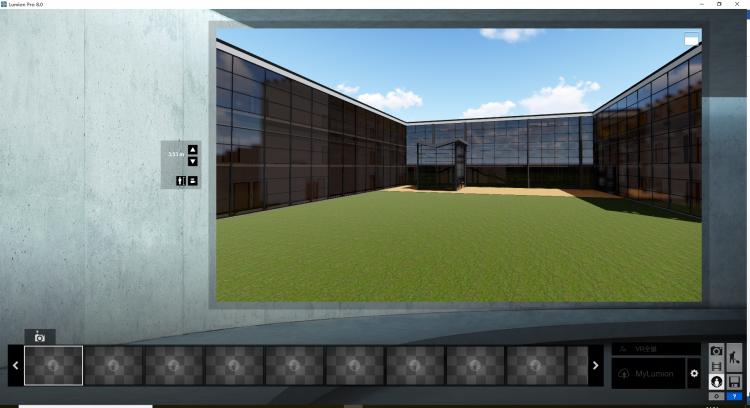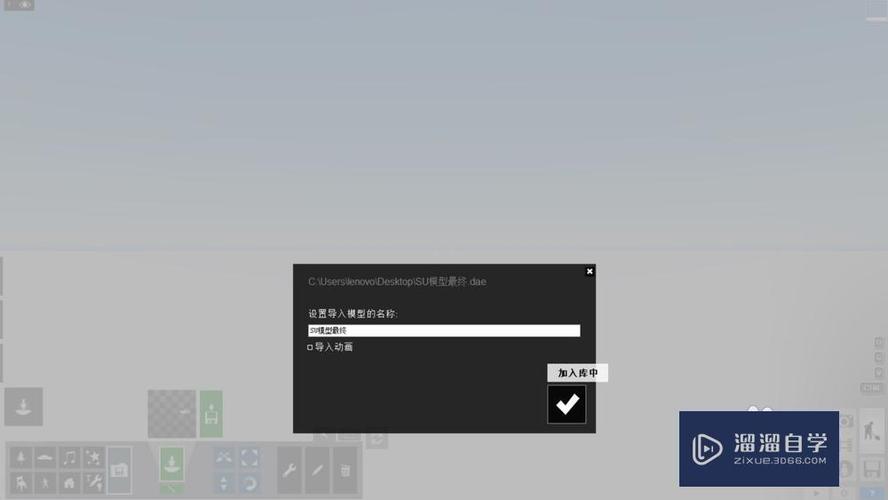下载app免费领取会员



鸟瞰场景是景观设计师、建筑师和城市规划师等专业人员经常需要制作的一种场景模拟方法。lumion是一款专业的场景渲染软件,它能够快速且高质量地制作出逼真的鸟瞰场景。下面将介绍一些使用lumion制作鸟瞰场景的方法。
第一步是收集场景所需的模型和材质。lumion内置了大量的模型和材质,但有时我们可能需要一些特定的模型来满足项目的需求。可以从lumion的官方资源库或其他模型库中下载适合的模型,并将其导入到lumion中。此外,还可以使用lumion的材质编辑器来调整模型的外观,以使其更加逼真。
第二步是创建场景布局。在lumion中,可以通过将模型拖动到场景中来创建整个场景布局。可以使用九宫格或网格系统来帮助确保模型的位置和比例正确。此外,还可以使用lumion的工具栏上的各种工具来调整模型的位置、旋转和大小,以便更好地适应整个场景。
第三步是设置光照和天空。lumion中的光照和天空系统可以帮助我们模拟出不同时间和天气条件下的场景效果。可以通过选择不同的天空盒和调整光照参数来实现。可以根据项目需求选择合适的光照方案,例如太阳光、阴影和全局照明等,以达到理想的效果。
第四步是调整相机视角。在lumion中,可以通过拖动相机来调整视角。可以选择合适的镜头焦距、视野和高度,以确保场景呈现出最佳的鸟瞰效果。此外,还可以使用lumion的路径动画功能来创建相机的运动路径,以实现更加动态和生动的鸟瞰场景。
第五步是添加特效和后期处理。lumion提供了各种特效和后期处理选项,可以帮助我们进一步增强场景的真实感和艺术效果。例如,可以添加草地、树木、水面、人群等特效来丰富场景内容。此外,还可以对场景进行色彩调整、景深效果、运动模糊等后期处理,以提高场景的视觉效果。
最后,可以使用lumion的渲染功能来生成最终的鸟瞰场景图像或视频。可以根据需要选择合适的分辨率和输出格式,并进行渲染设置。渲染时间会根据场景的复杂性和设备的性能而有所不同,可以选择合适的设置来平衡渲染速度和质量。

综上所述,使用lumion制作鸟瞰场景的方法包括收集模型和材质、创建场景布局、设置光照和天空、调整相机视角、添加特效和后期处理以及进行渲染。通过熟练掌握这些方法,我们可以轻松地制作出逼真而又有艺术效果的鸟瞰场景。
本文版权归腿腿教学网及原创作者所有,未经授权,谢绝转载。

上一篇:Lumion教程 | 如何使用Lumion制作鸟瞰图